1、搜索“CAD编辑器标准版”;进入网站,下载并安装。
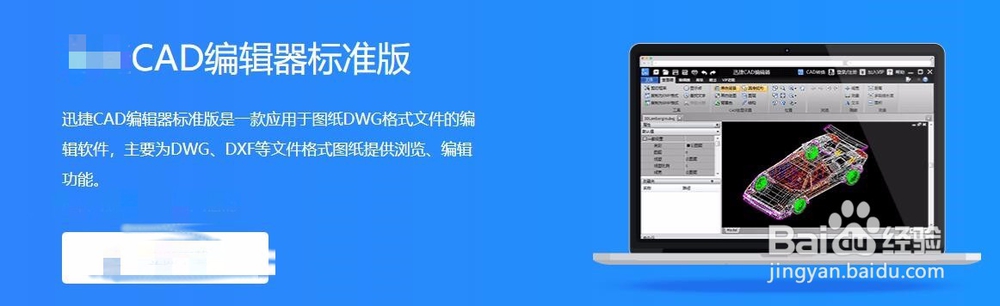
2、双击桌面上的软件进入软件,并点击“编辑器”;切换软件窗口。
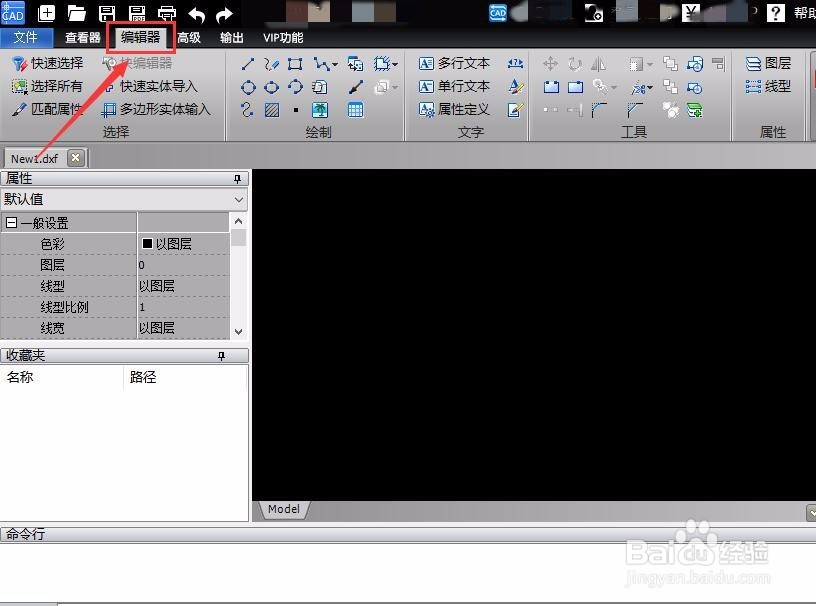
3、选择“圆”工具,绘制一个圆形的图块大小位置自己来自定义就可以了!
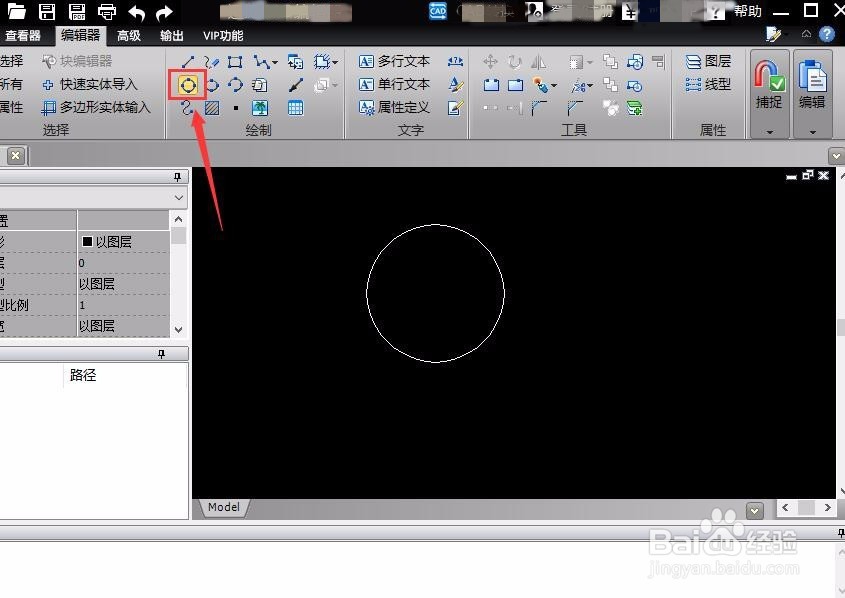
4、使用鼠标点击“对象捕捉”;在下拉菜单里,选择“切线”功能!
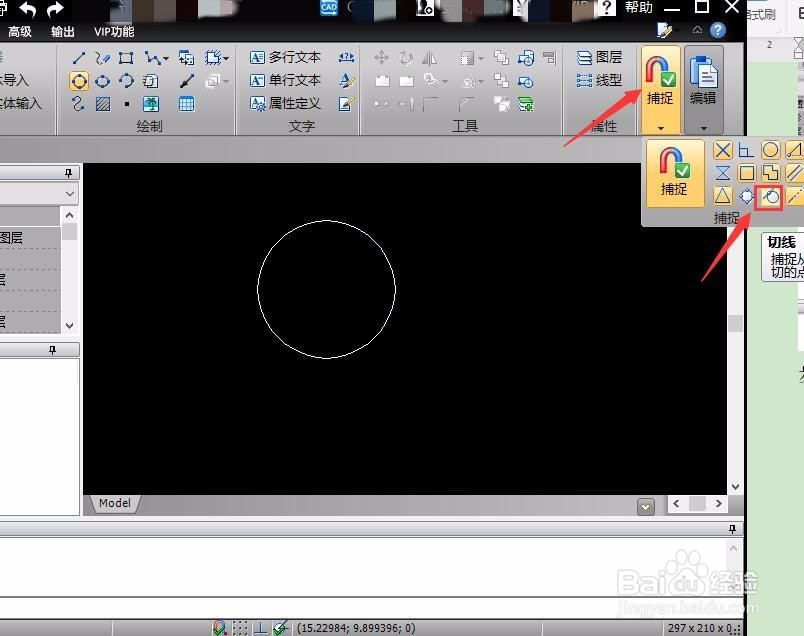
5、之后选择“直线工具”;选择切线和圆相交的地方,拉动鼠标。
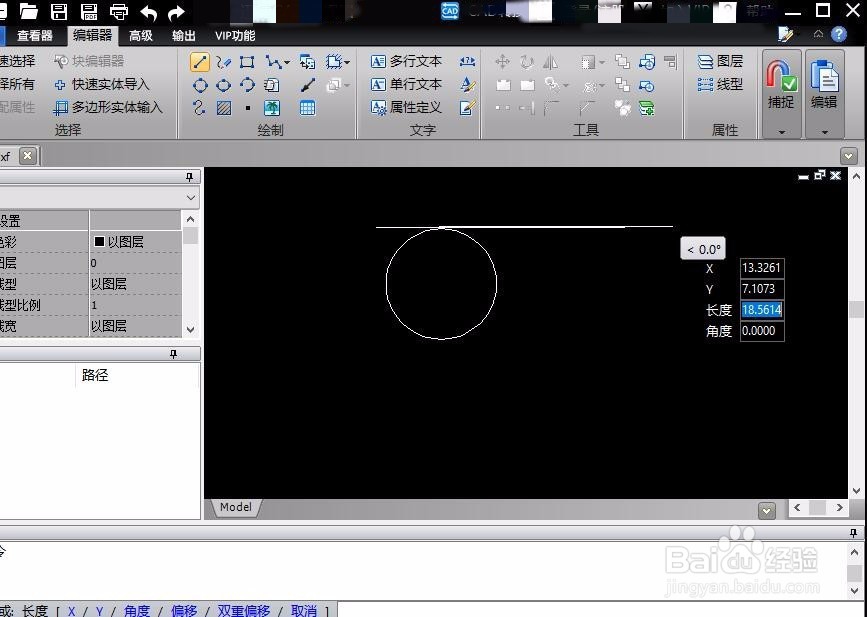
6、绘制好之后,点击界面,圆的切线就绘制好了!
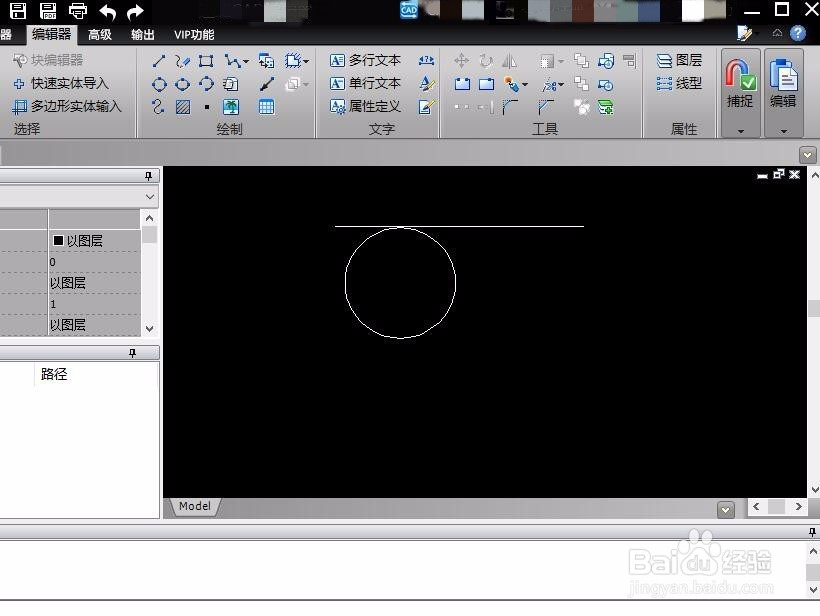
7、怎么样是不是很方便呢?喜欢的朋友就快点自己去试一试吧!
时间:2024-10-11 22:44:14
1、搜索“CAD编辑器标准版”;进入网站,下载并安装。
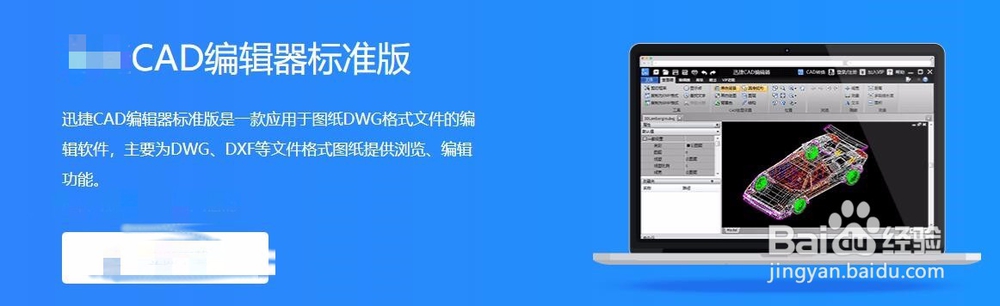
2、双击桌面上的软件进入软件,并点击“编辑器”;切换软件窗口。
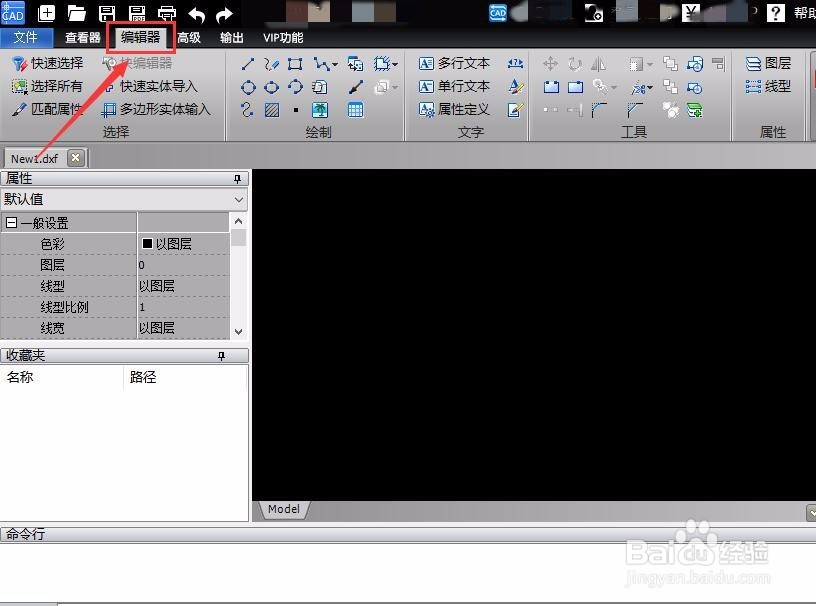
3、选择“圆”工具,绘制一个圆形的图块大小位置自己来自定义就可以了!
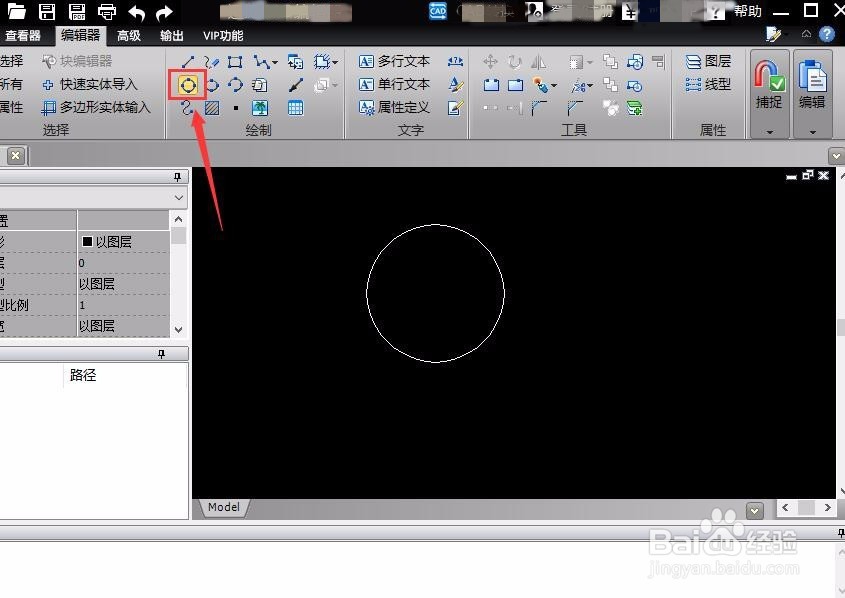
4、使用鼠标点击“对象捕捉”;在下拉菜单里,选择“切线”功能!
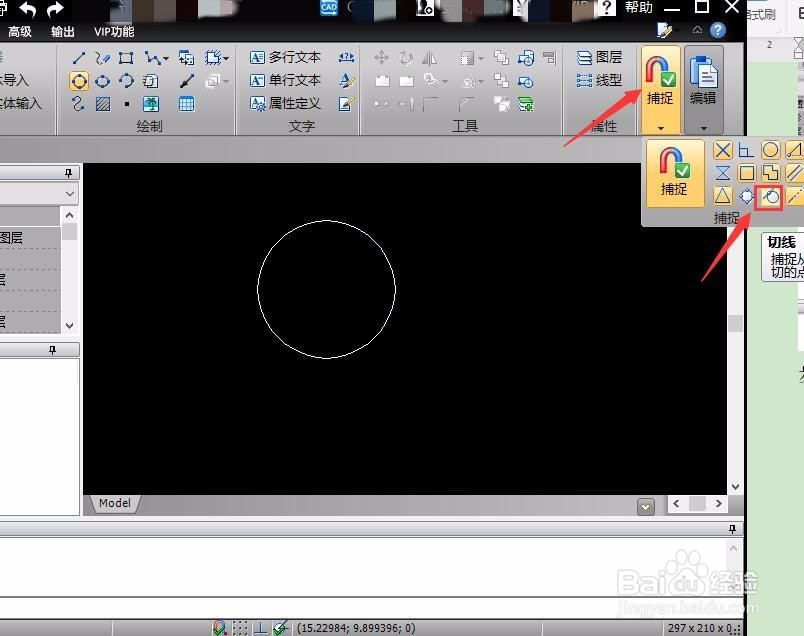
5、之后选择“直线工具”;选择切线和圆相交的地方,拉动鼠标。
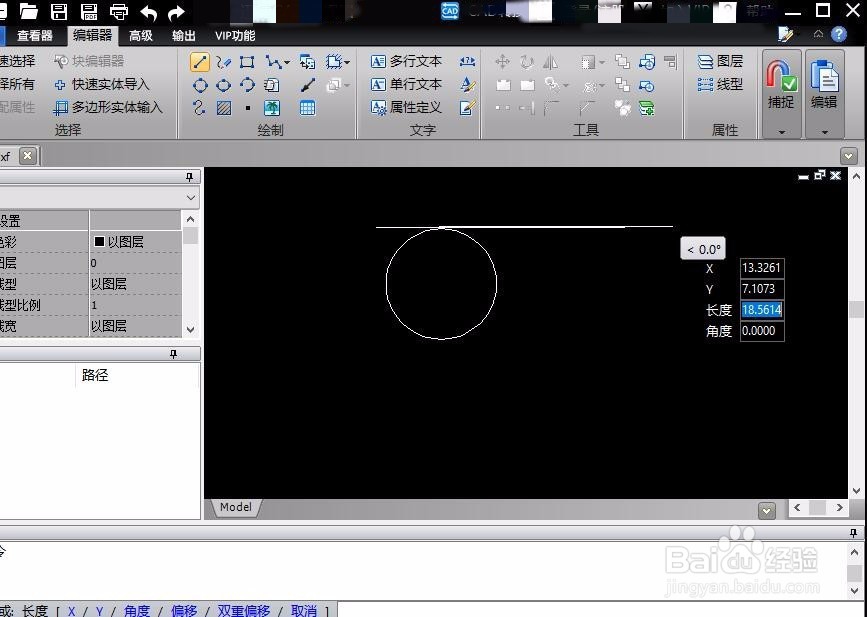
6、绘制好之后,点击界面,圆的切线就绘制好了!
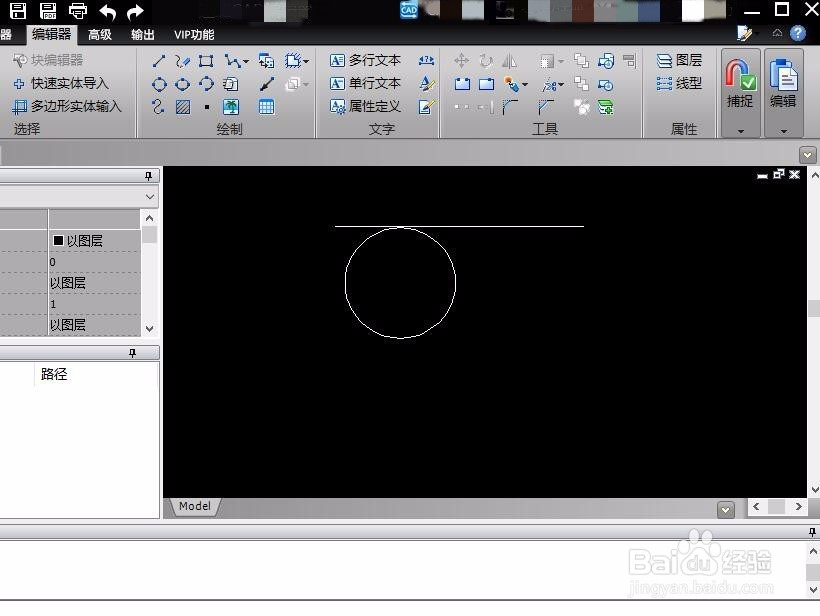
7、怎么样是不是很方便呢?喜欢的朋友就快点自己去试一试吧!
